Kā nomainīt ritjoslu platumu un augstumu Windows 10, 8.1
Mainot ritjoslas platumu vai augstumu Windows 10, 8.1, var izdarīt ļoti viegli. Ja palielināsiet ritjoslas platumu vai augstumu, tad ikreiz, kad ritiniet ar Windows 8 planšetdatoru vai klēpjdatoru, izmantojot mapes vai tīmekļa lapas saturu, tas parādīsies ekrāna labajā pusē vai kreisajā pusē, un tas parādīs lielāka vai mazāka ritjosla atkarībā no tā, kādas izmaiņas tiek piemērotas.
Ritjoslas platuma / augstuma palielināšana Windows 8 datoros vai planšetdatoros ir bijusi problēma daudziem Windows 8 lietotājiem. Lai gan jūs varat to izdarīt ļoti ātri, šī funkcija ir mazliet sarežģīta, lai nokļūtu, bet mēs redzēsim tālāk īsā un ļoti viegli izdarāmajā apmācībā, kā mēs varam mainīt ritjoslas platumu / augstumu Windows 8.
Mainiet ritjoslas platumu un augstumu Windows datorā
- Nospiediet un turiet pogu “Windows” un pogu “R”.
- Jāizver logs “Run”.
- Ievadiet logu “Run” komandai “regedit”
- Nospiediet tastatūras taustiņu “Enter”.
- Ja saņemat ziņojumu no UAC (Lietotāja konta kontrole), pēc tam noklikšķiniet uz (kreisais klikšķis) uz “Jā”.
- Tagad jums priekšā jābūt logam “Reģistra redaktors”.
- Noklikšķiniet uz (kreisais klikšķis) uz “HKEY_CURRENT_USER”, kas atrodas loga “Registry Editor” labajā pusē.
- Mapē “HKEY_CURRENT_USER” noklikšķiniet uz “kreisais klikšķis” uz “Control Panel”.
- Noklikšķiniet uz mapes “Vadības panelis” uz “Darbvirsma” (kreisais klikšķis).
- Mapes mapē noklikšķiniet uz (kreisais klikšķis) uz “WindowsMetrics”
- Visam iepriekš minētajam ceļam vajadzētu izskatīties šādi: HKEY_CURRENT_USER Vadības panelis Desktop WindowMetrics.
- Tagad labajā panelī ir jābūt “ScrollHeight”, uz tā divreiz uzklikšķiniet (kreisais klikšķis).
- Parādās logs ar nosaukumu “Rediģēt DWORD”.
- Laukā, kurā teikts, ka “Value Data” ir vērtība “-255”, šī ir noklusējuma vērtība.
- Ja jūs ievadāt, piemēram, šajā laukā “600”, tas palielinās ritināšanas joslas augstumu līdz aptuveni divkāršai (vērtības, ko varat ievadīt, var sasniegt līdz 1500, tas palielinās ritjoslas augstumu līdz maksimālajam).
- Tagad tas ir atkarīgs no jums, cik daudz vēlaties palielināt ritināšanas joslas augstumu Windows 10, 8.1.
- Lai palielinātu ritjoslas platumu, dubultklikšķi (kreisais klikšķis) uz “ScrollWidth” labajā pusē “WindowMetrics”.
- Tagad logā “EDIT DWORD” ievietojiet to pašu datu vērtību, kuru ievadījāt “ScrollHeight”, un noklikšķiniet uz “OK”.
- Lai izmaiņas varētu stāties spēkā operētājsistēmā Windows 10, 8.1, jums būs jāpārstartē un pierakstieties vēlreiz savā lietotāja kontā.
Ja jums neizdevās mainīt šos parametrus, iespējams, vēlēsities darīt vairāk ar savām ritjoslām. Jūs varat būt viens no lietotājiem, kas vēlas mainīt savu virzienu, jo ir zināms, ka daudzi cilvēki izmanto, lai ritinātu uz leju, lai nokļūtu lapas augšpusē. Ja jūs interesē šī konkrētā manipulācija, šeit ir pilnīgs solis pa solim, kas palīdzēs jums mainīt ritināšanas virzienu.
Tas ir tas, tagad jūs varat redzēt, cik viegli ir mainīt Windows 8 ritjoslas augstumu un platumu, lūdzu, rakstiet mums zemāk, lai ievadītu informāciju par šo tēmu un veiksmīgi izmantotu sistēmu Windows 8.

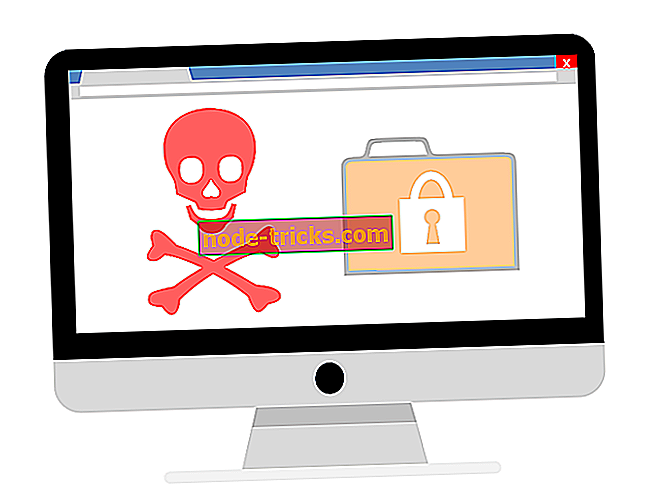


![Windows 10. aprīlis Atjauninājums aktivizē spēļu atteici, stostīšanās un kļūdas [FIX]](https://node-tricks.com/img/fix/949/windows-10-april-update-triggers-games-crashes.jpg)
![Nevar nosūtīt ziņojumus uz Windows 10 Xbox lietotnes vai Xbox One [FIX]](https://node-tricks.com/img/fix/925/can-t-send-messages-windows-10-xbox-app.jpg)

![Kā instalēt Windows 95 tēmas operētājsistēmā Windows 10 [Soli pa solim]](https://node-tricks.com/img/how/558/how-install-windows-95-windows-10-4.png)
